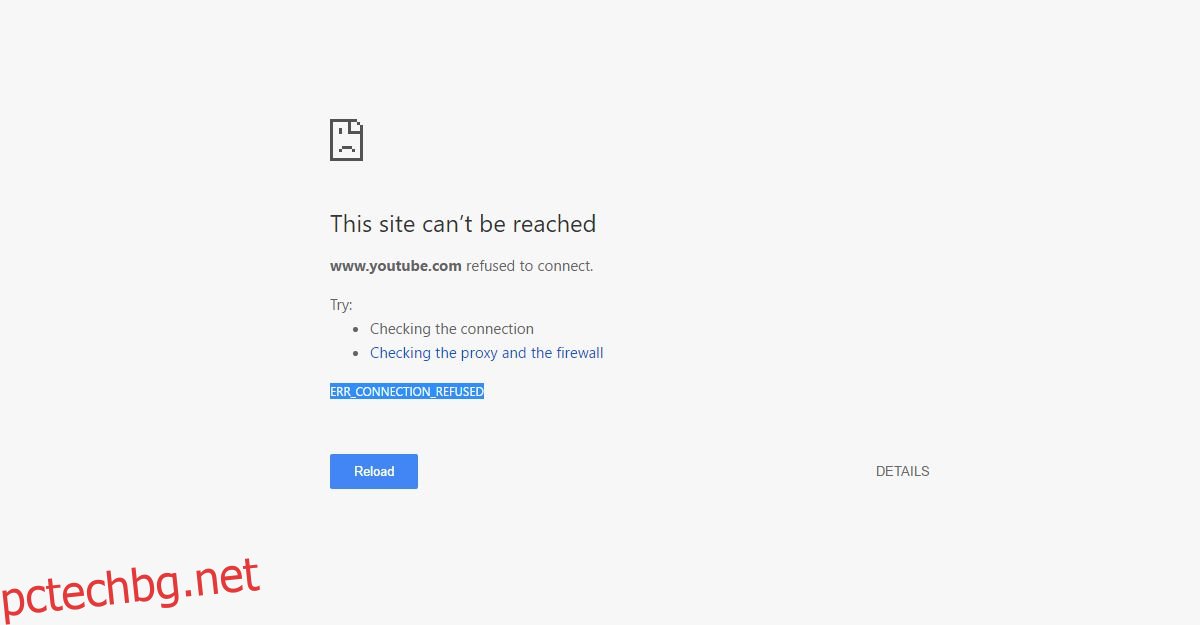Chrome спира да отваря определени домейни без предупреждение. Той ще отвори всичко останало, но ще откаже да отвори един или няколко домейна. Когато Chrome не успее да отвори домейн, ще ви даде грешката ERR_CONNECTION_REFUSED. Тази грешка не ви казва много за проблема. Може да се появи за домейни като YouTube. Дори ако сте посетили домейн в миналото без никакви проблеми, Chrome ще откаже да го отвори. Простото решение е да използвате VPN, но ако сме честни, това не е решение. За да коригирате грешката ERR_CONNECTION_REFUSED в Chrome, трябва да направите малко почистване. Ето как да отстраните проблема.
ERR_CONNECTION_REFUSED ще се появи на случаен принцип. Не се знае кой домейн ще откаже да зареди. За мен винаги е бил YouTube.

Съдържание
Проверете дали уебсайтът не работи
Преди да започнете да отстранявате неизправности, уверете се, че уебсайтът не изпитва прекъсване. Най-лесният начин да проверите е да използвате приложение, наречено Down за всички или само за мен. Поставете URL адреса, който Chrome няма да отвори, и вижте дали е актуален. Ако приложението отчете, че всичко е наред, време е да започнете да отстранявате неизправности.

Посетете Down за всички или само за мен
Нулирайте вашия WiFi рутер
Това е най-малкото техническо решение на този проблем, но има нисък процент на успех. За да нулирате вашия WiFi рутер, натиснете и задръжте бутона за захранване на устройството за десет секунди. Пусни го. WiFi ще се изключи. Изчакайте още 10 секунди и след това го включете отново. Вижте дали Chrome ще зареди домейна сега. Ако това не проработи, време е да запретнете ръкави.
Изчистете DNS
Отворете командния ред с администраторски права. Изпълнете следната команда. Отнема секунди за оросяване и ще ви каже кога вашият DNS кеш е изчистен успешно. Рестартирайте системата си и опитайте да отворите отново домейна. Ако все още не работи, опитайте следващото решение.
ipconfig /flushdns

Подновете IP и DHCP
Отворете командния ред с администраторски права и изпълнете следната команда. Това ще поднови вашия IP и DHCP конфигурацията. Това може да ви прекъсне връзката с вашата WiFi мрежа за момент, но това не е причина да се притеснявате. Изпълнете командата и изчакайте Windows да се свърже отново с вашата мрежа. Проверете дали Chrome ще зареди домейна.
ipconfig /renew
Поглед към грешката ERR_CONNECTION_REFUSED
Chrome може да покаже тази грешка по много причини. Тази публикация се отнася специално за случаите, когато отказва да отвори конкретен домейн, който иначе сте успели да отворите без никакви проблеми в миналото. Ако сте инсталирали ново разширение, ново VPN или прокси приложение или антивирус, те също може да са отговорни за грешката. Опитайте да ги деактивирате, ако горните решения не работят. Ако деактивирането на едно от тези приложения отстрани проблема, тогава въпросните приложения са причината.
Тази грешка, докато се появява в Chrome, не е ограничена до браузъра. Когато започнете да виждате тази грешка в Chrome, ще откриете, че други компютри във вашата мрежа не могат да отворят въпросния домейн. По същия начин няма да можете да отворите домейна в нито един друг браузър с едно изключение; Safari на iOS.
Добрата новина е, че ако разрешите грешката за Chrome на вашия компютър, тя ще бъде разрешена за всички във вашата мрежа. Ще бъде разрешен и за всички други браузъри. Това ни казва, че това не е проблем с Chrome. Това е свързано с вашата DNS или DHCP конфигурация.